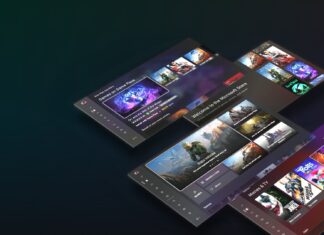Mit dem April kommt frisch zum Frühling ein Xbox Update voller neuer Features. Einige davon haben wir Dir bereits bei unserer Inside Xbox-Premiere am 10. März gezeigt. Ab sofort sind die gezeigten Features und noch viel mehr im neuesten Xbox Update für Dich verfügbar. Darunter tummeln sich etwa neue Video- und Display-Einstellungen sowie einfachere Streaming- und Aufnahme-Optionen. Zusätzlich hast Du ab sofort einen einfacheren Zugang zu Audio-Steuerung und Apps.
Neue Video- und Display-Einstellungen
Die von den meisten Fernsehern unterstützte Auto-Low-Latency-Funktion (kurz ALLM) der Xbox One teilt Deinem Bildschirm mit, wann Du ein Spiel spielst, um direkt in den Game-Modus zu springen. So stellt Dein Fernseher unmittelbar eine geringere Eingabeverzögerung ein.

Ebenfalls neu ist die dynamische Wiederholfrequenz auf AMD Radeon™ FreeSync- und FreeSync 2-kompatiblen Bildschirmen. Hiermit wird die Eingabeverzögerung und das Bildschirmstottern minimiert, um eine flüssigere Spielerfahrung zu ermöglichen. AMD Radeon™ FreeSync und FreeSync 2 wird ab sofort von allen Geräten der Xbox One-Produktfamilie unterstützt.
 Mit dem neuen Xbox Update bekommst Du die volle Freiheit über die Auflösung Deiner Monitore: Xbox One X und Xbox One S sind ab sofort in der Lage, eine Auflösung von 2560 x 1440 Pixeln (1440p) für Spiele und Multimedia-Inhalte zu bieten. Dieses Feature wird besonders Gamern gefallen, die auf einem 1440p-PC-Display spielen. Auch für Entwickler steht diese Funktion bereit, um Games in nativer 1440p-Auflösung auf Xbox One X zum Laufen zu bringen.
Mit dem neuen Xbox Update bekommst Du die volle Freiheit über die Auflösung Deiner Monitore: Xbox One X und Xbox One S sind ab sofort in der Lage, eine Auflösung von 2560 x 1440 Pixeln (1440p) für Spiele und Multimedia-Inhalte zu bieten. Dieses Feature wird besonders Gamern gefallen, die auf einem 1440p-PC-Display spielen. Auch für Entwickler steht diese Funktion bereit, um Games in nativer 1440p-Auflösung auf Xbox One X zum Laufen zu bringen.
Du findest die neuen Grafikoptionen im Einstellungsmenü Deiner Xbox One. Navigiere zu Display & Sound und gehe dann auf Video Output. Beachte, dass diese Einstellungen nur dann verfügbar sind, wenn Dein Fernseher oder Monitor diese auch unterstützt.
Mit dem Xbox Update streamen und aufnehmen
Neue Mixer Interactive-Features stehen Dir ab sofort für Deinen Stream zur Verfügung: Mit der Share Controller-Funktion können Zuschauer mit einem virtuellen Controller (auch mit einem physischen Controller) direkt in Deinen Stream eingreifen. Um diese Option freizuschalten, navigiere im Guide-Bereich zum Reiter Broadcast & Capture und aktiviere den Schalter Share Controller.